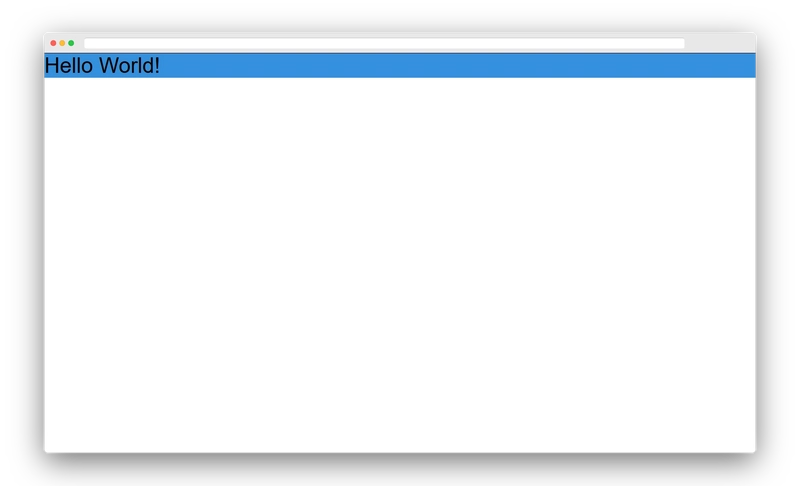使用 Tailwind CSS 设置 create-react-app
最近,我很喜欢使用实用优先的CSS 框架来编写前端代码,而不是像Bootstrap和Bulma这样的功能齐全的工具包。它可以帮助我立即构建和自定义页面组件,而无需从头开始编写自己的 CSS。在看到Tailwind CSS受到不同社区和平台的关注后,我决定在我的一个个人项目中尝试一下。它让页面样式设计变得更有趣,因为它非常易于使用,而且文档非常直观。
由于它对组件友好,我尝试在我的后续项目中使用 create-react-app 来了解它与单页应用程序的契合程度。😎
现在,我将帮助您使用 Tailwind CSS 设置您自己的 create-react-app 项目。让我们开始吧!
首先,让我们使用 create-react-app 创建一个新的 ReactJS 项目。
npx create-react-app your-app-name
接下来,我们可以轻松地在新的 create-react-app 项目中安装 Tailwind CSS 模块,而无需接触实际的脚手架。只需在 npm 上运行以下命令:
npm install tailwindcss --save-dev
安装 Tailwind CSS 后,我们必须使用以下命令生成易于访问且易于使用的 JavaScript 格式的配置文件:
npx tailwind init tailwind.js
您可以使用任何您喜欢的文件名,但将其命名tailwind.js为默认文件名是文档中的建议,通常最好遵循。
然后,按照文档的建议,我们将 Tailwind 作为PostCSS插件添加到我们的构建链中。通过以下方式安装这些对等依赖项:
npm install postcss-cli autoprefixer --save-dev
之后,我们必须创建一个postcss.config.js文件,通过传递其中的路径将 Tailwind 添加为插件。
var tailwindcss = require('tailwindcss');
module.exports = {
plugins: [
tailwindcss('./path/to/your/tailwind.js'),
require('autoprefixer'),
]
}
您的tailwind.js配置postcss.config.js文件可以包含在目录的任何部分,但现在,我只是将其放在我的项目的根级别内。
接下来,我们需要创建一个入口点,以便能够在 CSS 中使用 Tailwind。在这种情况下,我总是遵循文档中的建议。
只需将以下代码复制并粘贴到tailwind.css项目/src目录或另一个自定义文件夹中名为 的新文件中,即可将静态样式和自定义样式与生成的样式区分开。在本例中,我创建了一个自定义/styles目录:
/**
* This injects Tailwind's base styles, which is a combination of
* Normalize.css and some additional base styles.
*
* You can see the styles here:
* https://github.com/tailwindcss/tailwindcss/blob/master/css/preflight.css
*
* If using `postcss-import`, use this import instead:
*
* @import "tailwindcss/base";
*/
@tailwind base;
/**
* This injects any component classes registered by plugins.
*
* If using `postcss-import`, use this import instead:
*
* @import "tailwindcss/components";
*/
@tailwind components;
/**
* Here you would add any of your custom component classes; stuff that you'd
* want loaded *before* the utilities so that the utilities could still
* override them.
*
* Example:
*
* .btn { ... }
* .form-input { ... }
*
* Or if using a preprocessor or `postcss-import`:
*
* @import "components/buttons";
* @import "components/forms";
*/
/**
* This injects all of Tailwind's utility classes, generated based on your
* config file.
*
* If using `postcss-import`, use this import instead:
*
* @import "tailwindcss/utilities";
*/
@tailwind utilities;
/**
* Here you would add any custom utilities you need that don't come out of the
* box with Tailwind.
*
* Example :
*
* .bg-pattern-graph-paper { ... }
* .skew-45 { ... }
*
* Or if using a preprocessor or `postcss-import`:
*
* @import "utilities/background-patterns";
* @import "utilities/skew-transforms";
*/
粘贴此代码并保存文件后,我们现在将安装npm-run-all工具,以便并行或顺序运行 npm 脚本。这并非实际要求,但我强烈推荐它,尤其是对于 Windows 用户。此 CLI 工具可以帮助我们在跨平台上运行脚本。
npm install npm-run-all --save-dev
接下来,我们需要配置package.json文件来构建 CSS 并启动本地的 create-react-app 服务器。该scripts部分现在看起来类似于以下内容:
"scripts": {
"start": "npm-run-all --parallel watch:css start:react",
"build": "npm-run-all build:css build:react",
"build:css": "postcss src/styles/tailwind.css -o src/index.css",
"watch:css": "postcss src/styles/tailwind.css -o src/index.css -w",
"start:react": "react-scripts start",
"build:react": "react-scripts build",
"test": "react-scripts test",
"eject": "react-scripts eject"
},
我们现在可以npm start在 npm 中运行脚本来构建我们的文件并启动我们的服务器。
npm start
最后,为了测试 Tailwind CSS 是否在你的组件中运行,我们只需导入生成的index.css文件并在我们的 JSX 中从 Tailwind 的文档中添加一个实用程序类,如下所示:
import React from "react";
import ReactDOM from "react-dom";
import "./index.css";
const App = () => {
return <div className="bg-blue-100">Hello World!</div>
};
ReactDOM.render(<App />, document.querySelector("#root"));
这是它在浏览器上的样子!
好了!感谢阅读,希望我能够正确地介绍这个设置。😄
鏂囩珷鏉ユ簮锛�https://dev.to/nards_paragas/setup-create-react-app-with-tailwind-css-394e 后端开发教程 - Java、Spring Boot 实战 - msg200.com
后端开发教程 - Java、Spring Boot 实战 - msg200.com